Cómo crear una copia de seguridad o imagen del sistema desde Windows
Aunque cada día usamos más el móvil para navegar por Internet, hacer uso de determinadas aplicaciones o guardar documentos, todavía hay muchas cosas que resultan mucho más cómodas realizarlas desde el PC. Además, finalmente la mayoría de archivos como fotos, vídeos o documentos importantes, suelen acabar en el PC para guardarlos de forma más segura y liberar de espacio nuestros móviles.
Esto hace que en el PC cada vez tengamos más información guardada que no nos gustaría perder en ningún momento. Sin embargo, cualquier error de Windows o de algún componente de hardware del equipo, puede provocar que perdamos el acceso a esta documentación e incluso que resulte de cualquier manera inaccesible.
Por lo tanto, si ante cualquiera de estas circunstancias o si en algún momento somos infectamos por algún tipo de malware, queremos evitarnos disgustos y evitar perder los datos o aplicaciones almacenadas en nuestro equipo, lo mejor va a ser realizar copias de seguridad con cierta frecuencia.
Muchos expertos en seguridad, afirman que una copia de seguridad a tiempo puede ser la mejor defensa para cualquier malware que nos ataque, pero lo cierto es que es una buena práctica para no perder nuestros datos ante cualquier problema de hardware o del sistema.
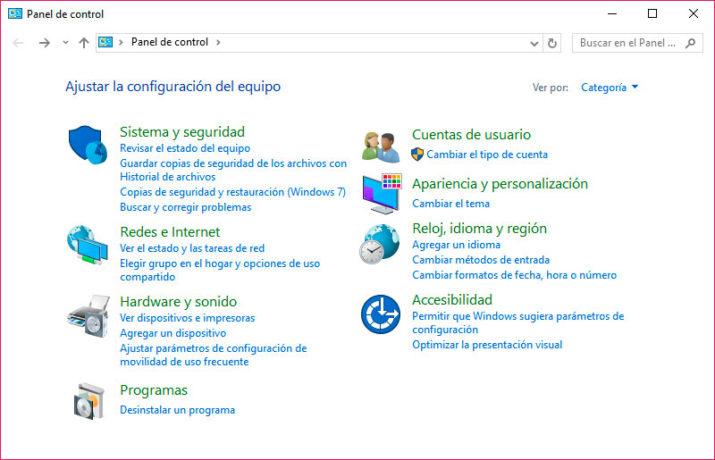
Hoy en día existen muchas aplicaciones con las que podemos realizar copias de seguridad o una imagen de nuestro sistema para que ante cualquier de estos problemas podamos restaurar todo tal y como lo teníamos antes de que ocurriera. Sin embargo, Windows cuenta con una opción que nos permite realizar esto mismo sin tener que instalar software de terceros.
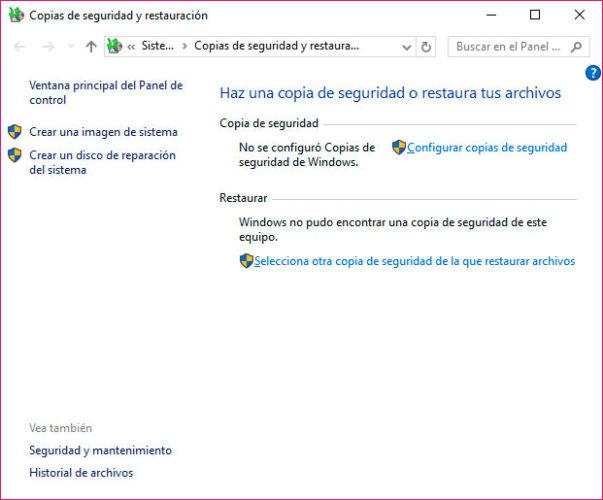
Para hacer una copia de seguridad o imagen del sistema desde Windows, lo primero que tenemos que hacer es conectar la unidad de almacenamiento externo donde queremos guardarla, aunque también podemos optar por hacerla en alguna de las unidades del sistema, asumiendo el riesgo de que ante cualquier problema no tengamos acceso a ellas.
A continuación, vamos al panel de control y seleccionamos la opción Guardar copias de seguridad de los archivos con Historial de archivos, que podemos encontrar dentro de la sección Sistema y seguridad.
Una vez hecho esto, nos desplazamos hasta la parte inferior izquierda de la ventana y pulsamos sobre la opción Copia de seguridad de imagen del sistema.
Una vez hecho esto, nos desplazamos hasta la parte inferior izquierda de la ventana y pulsamos sobre la opción Copia de seguridad de imagen del sistema.
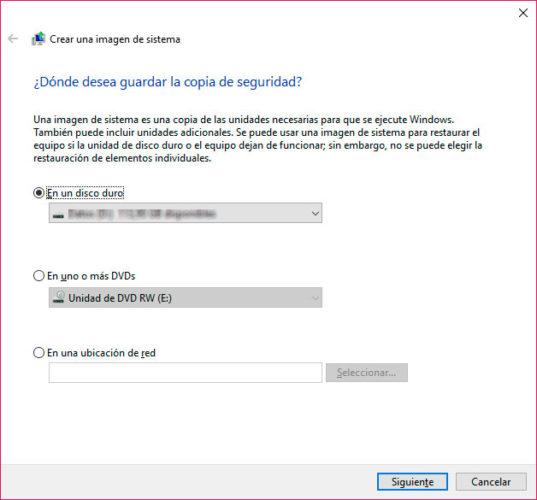
Esto nos muestra una nueva ventana en la que podemos encontrar en las opciones que se muestran en el margen izquierdo, Crear una imagen de sistema. Pulsamos sobre ella y a continuación comenzará el proceso para su creación.
Lo primero que nos va a preguntar es dónde queremos guardar la copia de seguridad o imagen del sistema, si en una de nuestras unidades del equipo, en un DVD, ubicación de red, etc.

Después de indicar el lugar, pulsamos a Siguiente y nos aparecerá el lugar elegido y las unidades de las que se realizará la copia de seguridad.
Si todo es correcto, basta con pulsar el botón Iniciar la copia de seguridad para que Windows comience a ejecutar el proceso. Una vez finalizado, ya tendremos la copia realizada para que podamos restaurarla ante cualquier problema en nuestro equipo.
http://www.adslzone.net/2016/11/crear-una-copia-seguridad-imagen-del-sistema-desde-windows/

Comentarios
Publicar un comentario